Microsoft Word เป็นโปรแกรมประมวลผลคำที่ดีที่สุดไม่เพียง แต่สำหรับระบบปฏิบัติการ Windows ของ Microsoft เท่านั้น แต่ยังรวมถึงคอมพิวเตอร์และระบบปฏิบัติการมือถืออื่น ๆ อีกด้วย มีหลายสิ่งที่คุณสามารถทำได้ในเอกสาร Word เนื่องจาก Microsoft Word ให้ตัวเลือกและคุณสมบัติแก่ผู้ใช้มากกว่าโปรแกรมประมวลผลคำอื่น ๆ เมื่อทำงานกับเอกสารบน Microsoft Word คุณจะสามารถทำซ้ำทั้งหน้าจากเอกสารและสร้างสำเนาได้

ไมโครซอฟต์เวิร์ด
การทำสำเนาหน้าในเอกสาร Word เป็นเพียงการเลือกทุกอย่างที่อยู่บนหน้าเป้าหมายและคัดลอกไปยังหน้าว่างภายในเอกสาร อย่างไรก็ตามวิธีการดำเนินการของคุณจะแตกต่างกันเล็กน้อยขึ้นอยู่กับว่าคุณกำลังจัดการกับเอกสารที่มีเพียงหน้าเดียวหรือเอกสารที่มีหลายหน้า
สำหรับหน้าเดียว:
ถ้าเป็นไฟล์ เอกสารหน้าเดียว คุณกำลังจัดการคุณสามารถคัดลอกเนื้อหาทั้งหมดของหน้าเป้าหมายได้
- กด Ctrl + ถึง . ทันทีที่คุณทำเช่นนั้นทั้งหมดของไฟล์ เอกสาร จะถูกเลือกและเนื่องจากเอกสารเฉพาะนี้เป็นเพียงหน้าเดียวเนื้อหาของหน้าเฉพาะนั้นจะเป็นทั้งหมดที่ถูกเลือก

การเลือกข้อความในหน้าเดียว - Microsoft Word
- กด Ctrl + ค หรือคลิกขวาที่ใดก็ได้บนข้อความที่เลือกแล้วคลิก สำเนา ในเมนูบริบทผลลัพธ์ การทำเช่นนั้นจะ สำเนา ทุกสิ่งที่ถูกเลือก
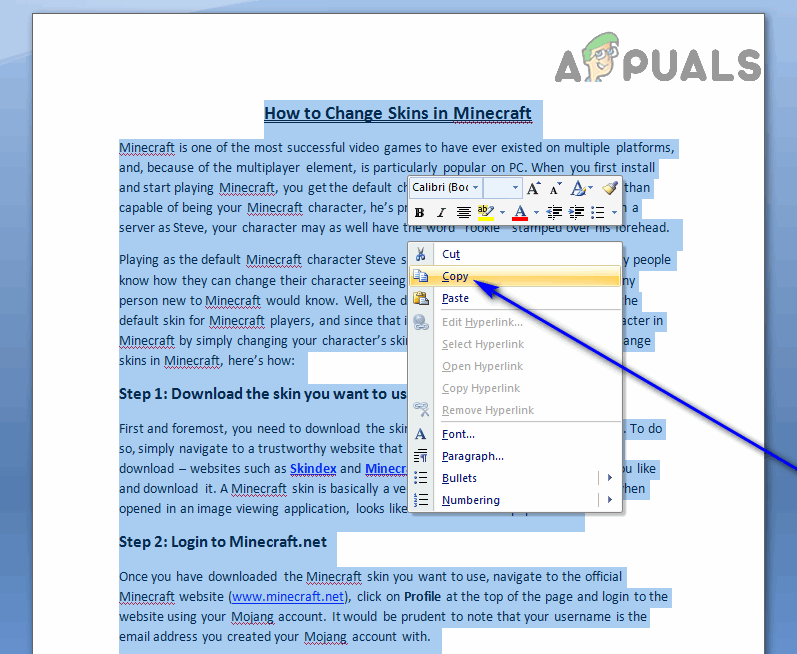
การคัดลอกเนื้อหาข้อความ
สำหรับหลายหน้า:
หากคุณกำลังจัดการกับเอกสารที่มีมากกว่าหนึ่งหน้าคุณจะต้อง:
- นำทาง ไปยังหน้าที่คุณต้องการทำซ้ำ
- วางตัวชี้เมาส์ไว้ที่จุดเริ่มต้นของหน้าที่คุณต้องการทำซ้ำ
- คลิกแล้วลากไฟล์ ตัวชี้เมาส์ ไปที่ด้านล่างสุดของหน้าเป้าหมาย เมื่อคุณทำเช่นนั้นเนื้อหาทั้งหมดของเพจเป้าหมายจะถูกเลือก
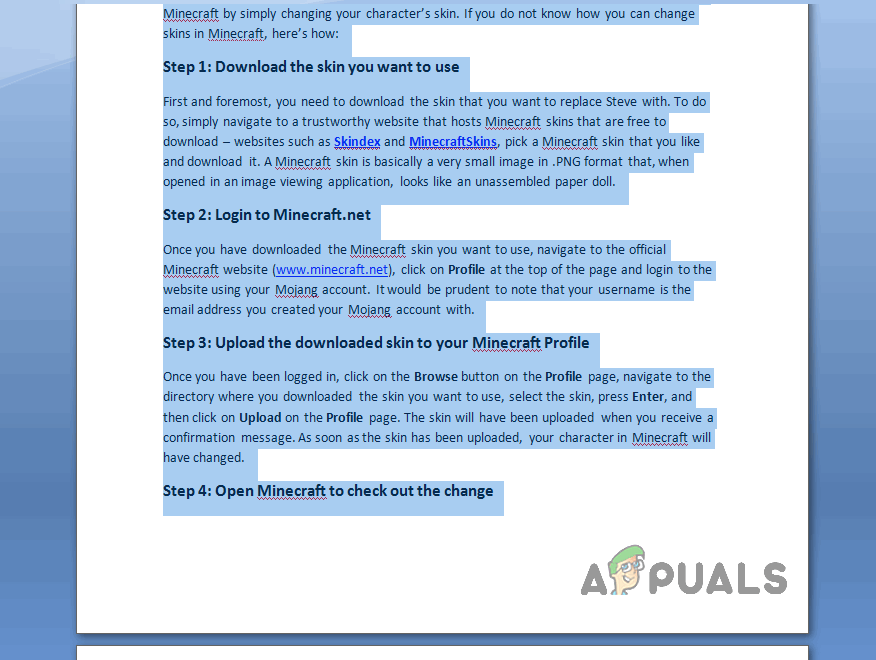
การเลือกข้อความในหน้าที่เลือก - Microsoft Word
- กด Ctrl + ค หรือคลิกขวาที่ใดก็ได้บนข้อความที่เลือกแล้วคลิกที่คัดลอกในเมนูบริบทที่เป็นผลลัพธ์ เพื่อ copy ทุกอย่างที่เลือกไว้
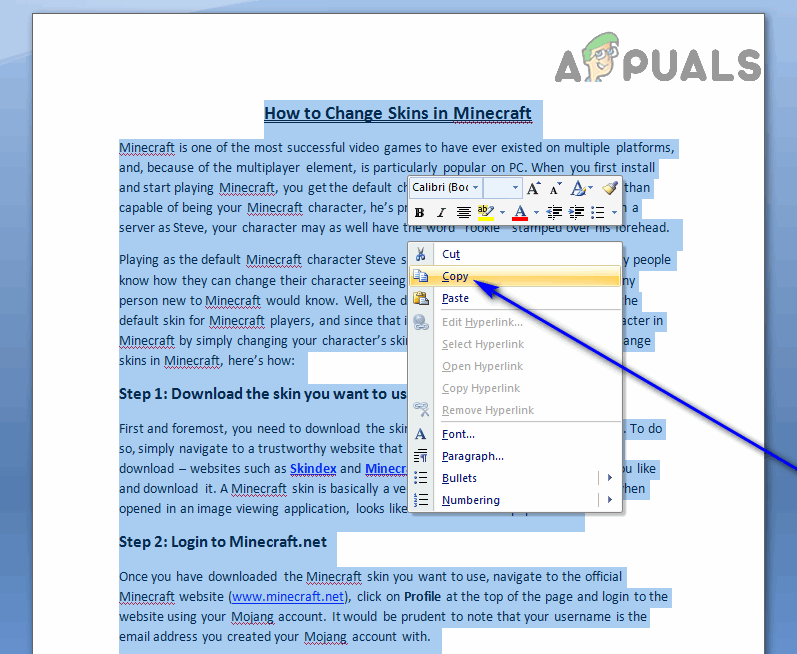
การคัดลอกเนื้อหาข้อความ
คือเมื่อคุณคัดลอกทุกหน้าที่คุณต้องการทำซ้ำที่มีซึ่งคุณสามารถไปต่อเพื่อทำซ้ำหน้าเป้าหมายได้ ในการสร้างหน้าเป้าหมายที่ซ้ำกันคุณต้อง:
- นำทางไปยังเพจว่างภายในเอกสารที่คุณต้องการให้ซ้ำกับเพจเป้าหมายในถ้าไม่มีเพจว่างให้ไปที่ แทรก และคลิกที่ หน้าว่าง เพื่อสร้างใหม่

- วางเคอร์เซอร์ของคุณที่จุดบนหน้าที่คุณต้องการคัดลอกเนื้อหาของหน้าเป้าหมาย
- กด Ctrl + V . ทันทีที่คุณทำเช่นนั้นทุกสิ่งที่คุณคัดลอกมาจากหน้าเป้าหมายจะถูกวางที่จุดที่ระบุบนหน้าว่างและคุณจะทำซ้ำหน้าเป้าหมายได้อย่างมีประสิทธิภาพ

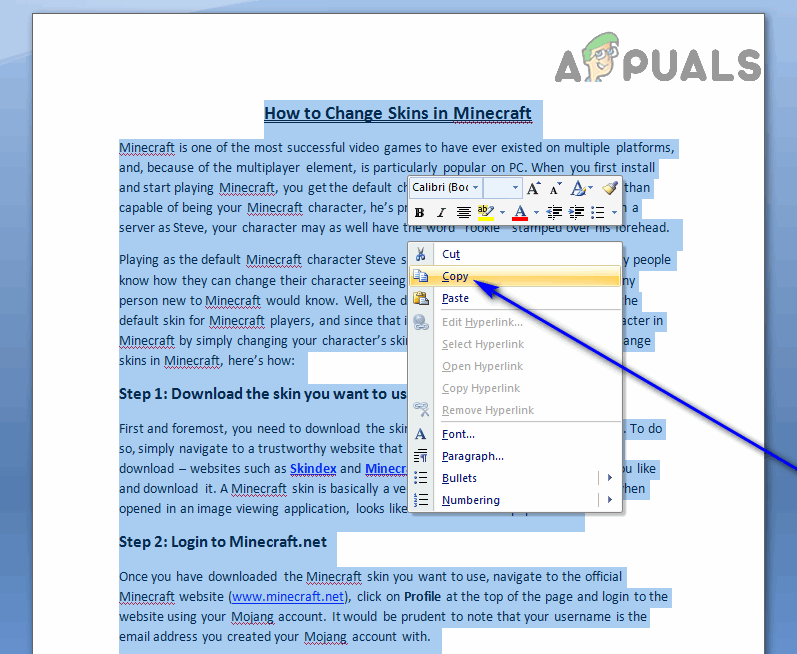
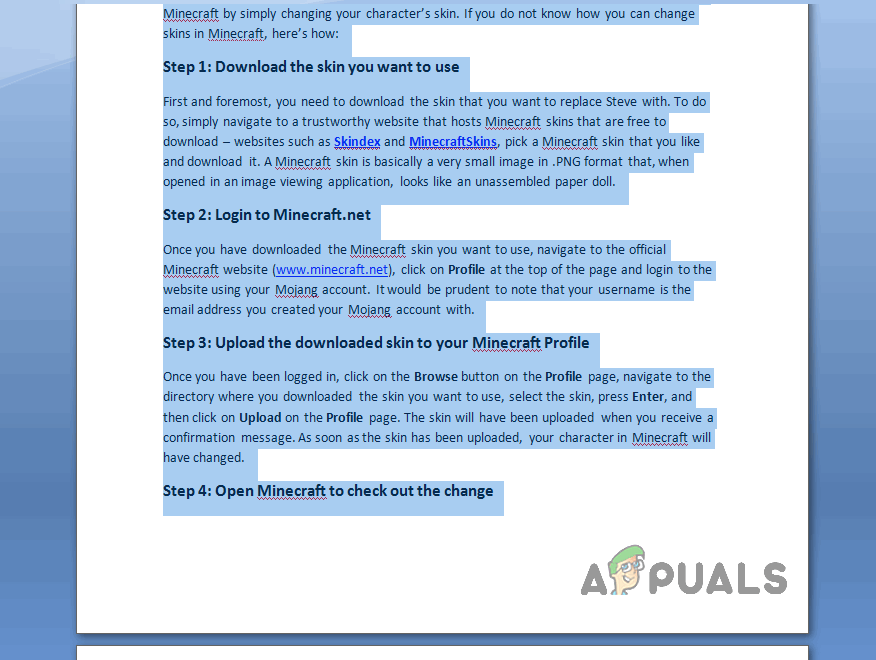























![[FIX] VKEnumeratePhysicalDevices ล้มเหลว](https://jf-balio.pt/img/how-tos/13/vkenumeratephysicaldevices-failed.png)
